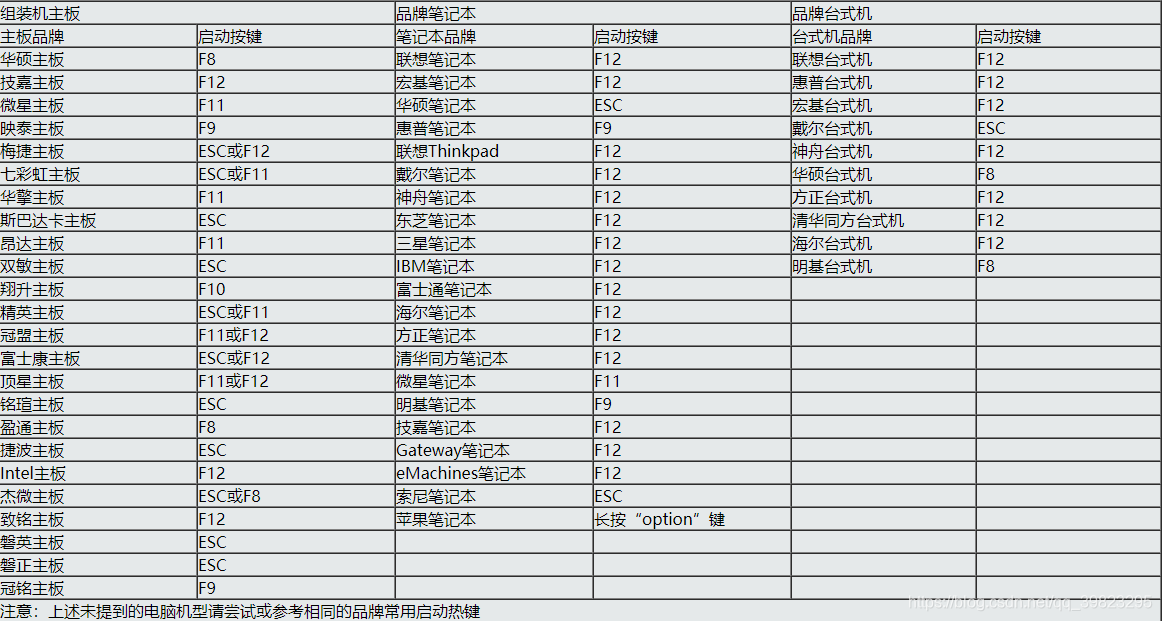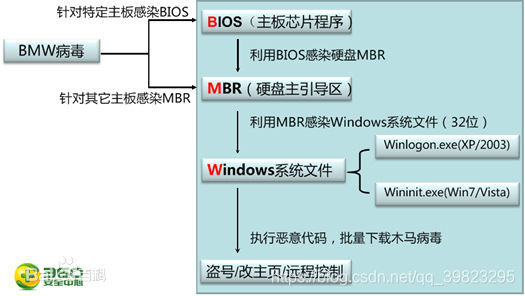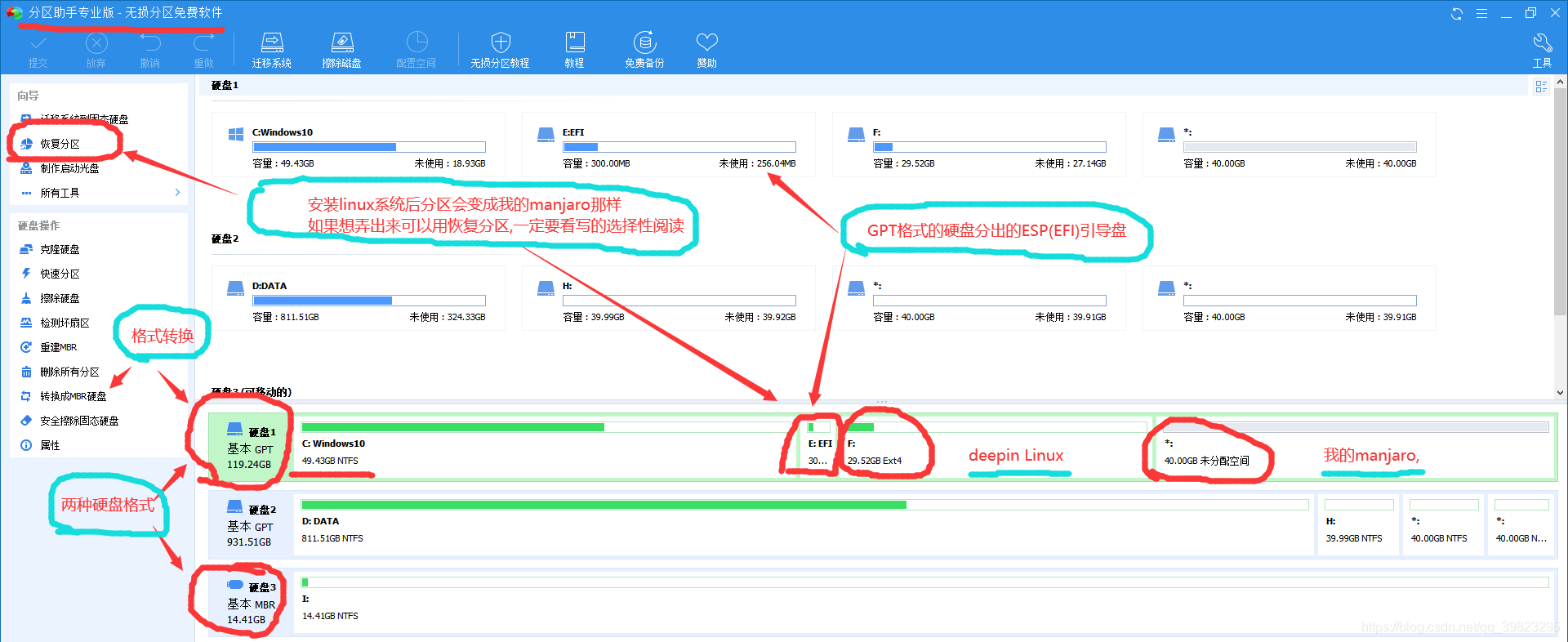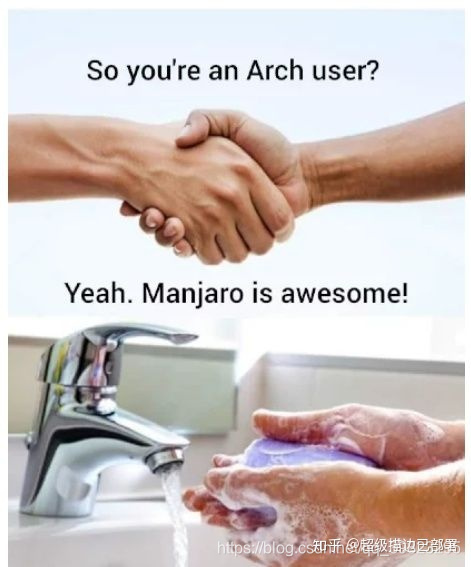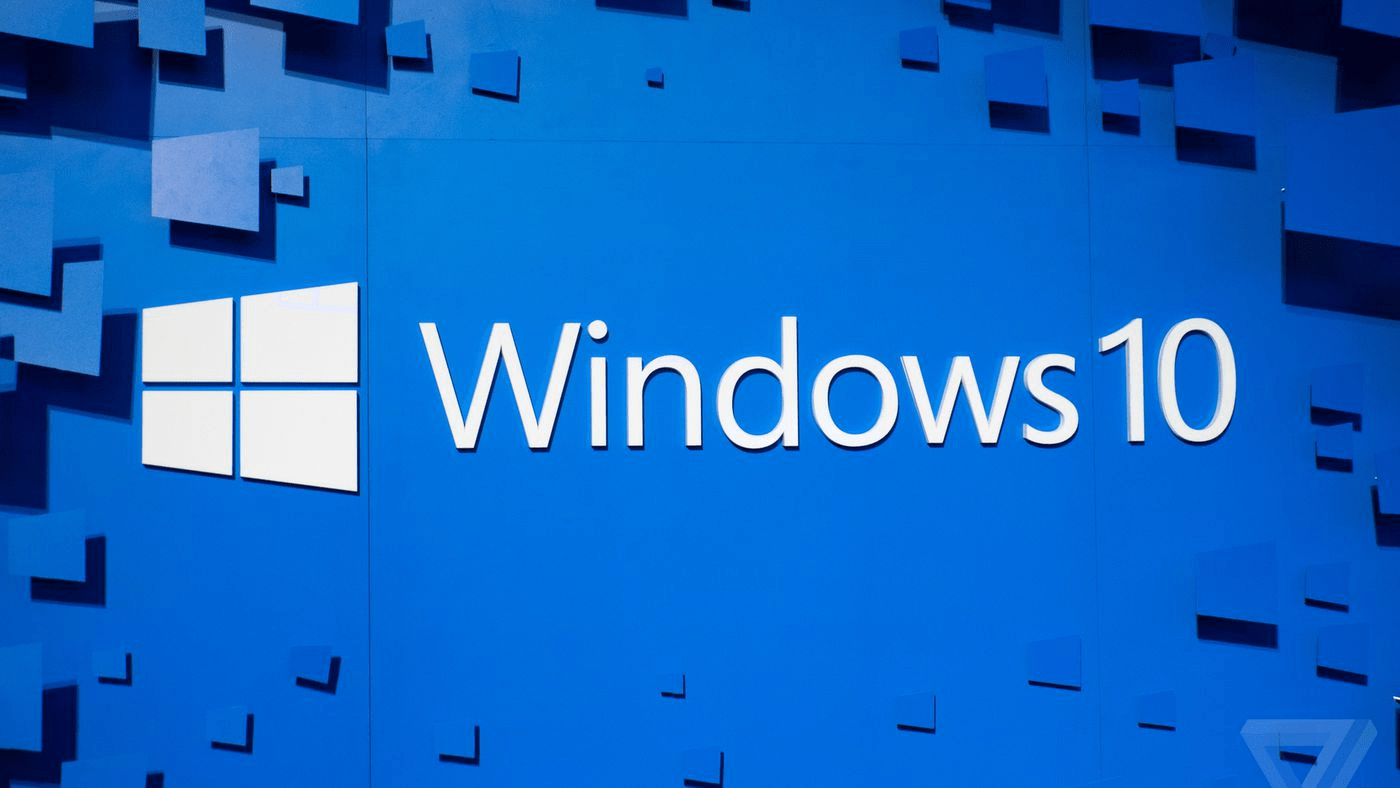前言
- 此文不太适合纯小白,对电脑系统方面一无所知的请及时退出
- 最好准备好充足时间来看这篇文章,此篇文章会给你带来重启电脑至少 100 次的经验;
准备工作
- 硬件设备:
- 电脑,一个 U 盘(8G 完全够用,也可以用读卡器+SD 卡替代)
- 软件:
- rufus(制作启动盘用,这个 win 和 linux 都支持)
- 分区助手或 diskgenius(分盘符用)
- 自己准备安装的系统的镜像文件(ISO 格式,其他格式的需要特定的安装器安装,自行百度,在此不一一赘述)
备份工作
把自己所有盘里的重要资料尽量备份,一定要做好背水一战的觉悟
两种启动方式
传统 Bios 启动(legacy 启动)
硬盘分区简单明确,只要分出来足够大的分区(如 C 盘,D 盘…),用安装器把系统安装进去,基本就完成安装了,安装时会自动在这个硬盘的某个[神秘]的地方添加一条引导记录(如果记录被改或删的话,就算系统完好也不会启动)
如果 MBR 硬盘下的 Windows 系统无法启动,且不想重装系统,用 NTBOOTautofix
另外,对于 Windows,网上有 UEFI+Bios 引导修复工具,可以通用
UEFI 模式启动(EFI 启动)
当前"高新"电脑普遍使用的模式,特点是开机时按某个键(不同电脑不一样)进入 bios 界面很好看(从 2012 年以后的主板都支持 UEFI 了,只不过这种"高新"的默认就是 UEFI);
当前来说主板都支持 UEFI,可以通过 Bios 界面 Boot>>Launch CSM 的开关来改变启动方式
- 这里不懂的可以百度关键词"Bios 修改启动模式"
这里 CSM 设置为 enable 就是开启的意思,兼容传统 Bios 启动和 UEFI 启动(你硬盘里是什么方式的他就用什么);设为 disable 就是关闭,只用 UEFI 模式启动(此模式下硬盘必须是 GPT,系统的启动模式必须是 UEFI,否则无法启动)
在此附上开机时进入 bios 的按键
硬盘格式简介
- 1.硬盘格式与分区格式(NTFS,FAT32…)是两回事
- 硬盘格式主流就两种,
GPT和MBR. - 硬盘格式主要影响引导方式,其查看和更改可以借助两个常用的硬盘工具"分区助手"和"DiskGenius"来查看和更改,更改格式(不出意外的话)不会格式化,但从 MBR 格式变为 GPT 格式会从硬盘的某个分区中抽出一小部分(300MB 左右,可自定义)作为 EFI(ESP)引导分区
此段选择性观看:值得一说的是如果在 Windows 已经安装的情况下安装 linux(Boot/efi 挂载点是那个小的 ESP 分区),那么进入 Windows 系统时无论 ESP 分区还是 linux 系统分区都无法检测出来(分区助手显示他俩是未分配空间),虽然不影响使用,但是如果你想让它出来可以使用"恢复分区"命令,让 ESP 分区可以查看和修改(但会破坏 ESP 分区的挂载状态,使用 UEfix 挂载那个 ESP 分区,一定要!!!,不然全部空大,凉凉…)
- 硬盘格式主流就两种,
两种硬盘格式
GPT 格式
- 以后的主流格式,目前 2020 年还在两种格式的过渡期,此格式硬盘特点是有一块小分区(ESP 引导区)用来存放系统启动的文件,此分区绝对不要动(除非有自信弄懂了,不然有可能所有系统都无法启动);
- 此格式硬盘只能用来引导 UEFI 模式启动的系统(不要担心,如果原来是 MBR+传统 BIOS 启动,在硬盘格式从 MBR 到 GPT 转换时 Windows 的启动模式也会自动从 bios 变为 UEFI;但对于 linux 系统,其复杂涉及挂载点和 GRUB2 代码更改,难以操作,最简便的方法是重装系统)
MBR 格式
只能用来引导传统 bios(legacy 启动),目前还常见的格式,特点是在系统分区根目录里会有一个 Boot 文件夹(如 C:\Boot 但有可能是隐藏的,看不到);
电脑商的最爱,对于 Windows 适配好,但是最大的问题是对于 linux 和黑苹果的兼容问题(某些无法安装);
虽然 GPT 是最新的格式,但是 MBR 不会差太多(只有开机时速度有丝毫差别)
上一张无关紧要的图来点层次感,GPT 和 MBR 同级,我懂你懂你懂我 233
上机操作
闲杂问题
装好系统后系统的睡眠模式无法使用(装睡问题)
- 有可能是 bios 里的启动方式不兼容问题,如果是 EFI 启动可以尝试打开 CSM
- 另一种可能是引导出问题了(仅限 EFI 模式),去 EFI 引导盘查看并尝试修复
manjaro 安装完成后如果只能进入一次系统,再次进黑屏无响应问题
尝试更换下启动模式,从 UEFI 换为传统 bios 启动,就是把 Launch CSM 开启
显卡 BIOS 兼容性问题.
在此感谢我看过的文章的写者,帮了我很多,谢谢!